Du har sikkert vide, hvordan at overføre billeder fra din smartphone til din computer, men du kan ikke vide, hvordan man importere billeder fra din computer til din smartphone. Denne artikel vil lære dig at overføre billeder fra computer til mobil, om du har en iPhone, en Android-telefon eller en BlackBerry.
Steps
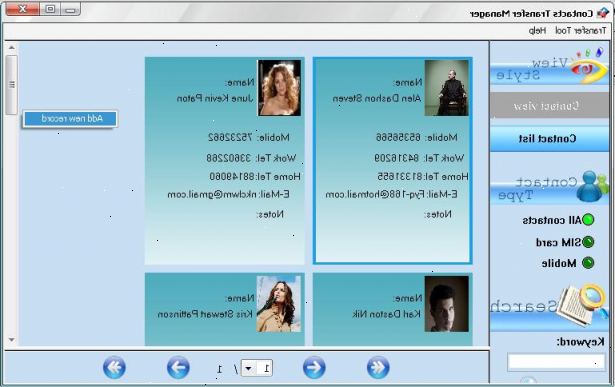
Overføre billeder fra en computer til en iPhone eller iPad
- 1Åbn iTunes på din computer. Vælg Filer> Føj til bibliotek.
- 2Klik billederne i venstre sidebar. Vælg det billede eller mappe med fotos, som du vil overføre til din iPhone fra valg i Finder-vinduet, og klik på Åbn for at importere fotos.
- 3Tilslut din iPhone eller iPad til computeren vha. den relevante USB-kabel. Når telefonen registrerer på menuen til venstre, skal du dobbeltklikke på navnet på din telefon.
- 4Klik på fotos fane på sync menuen. Markér feltet, der siger "Synkroniser fotografier."
- 5Angiv hvilke mapper du ønsker at overføre til din iPhone eller iPad. Vælg enten "Alle mapper" for at overføre alle fotos eller "Valgte billeder" for at overføre bestemte billeder. Hvis du vælger Valgte fotos, så tjek boksen ved siden af de billeder, du vil overføre.
- 6Klik på Anvend og vent på din enhed til synkronisering. Når synkroniseringen er færdig, er du sikkert at afbryde USB-kablet.
- 7Åbn fotos app. Dette kan findes på din iPhone eller iPad startskærmen. De billeder, du har overført skal vises inden app.
Overføre billeder fra en computer til en Android-telefon eller tablet
- 1Installer MTP. For at tilslutte din Android-enhed, skal du have Windows Media Player version 10 eller højere installeret på din computer. Dette vil installere Media Transfer Protocol (MTP), der vil tillade dig at overføre filer til og fra din enhed.
- Launch Windows Media Player, mens forbundet til internettet, og det vil spørge dig, hvis det skal opdateres. Dette trin er mest relevante for Windows XP-brugere.
- 2Tilslut din Android-enhed til din computer. Alle Android-enheder tilsluttes via USB-kabel. Hvis du bruger en pc, kan du se en installation boble frem på skærmen. Lad pc'en for at fuldføre installationen.
- 3Vælg "åben enhed for at se filer". Android 4.0 og senere vil som standard til en MTP-forbindelse, når den er tilsluttet til computeren. Dette vil åbne telefonen i Windows Explorer.
- Din skærm kan ikke låses, eller enhedens indhold vil ikke dukke op. Lås din skærm, hvis der ikke vises noget i Windows Stifinder.
- 4Åbn mappen Billeder i din telefon eller tablet. Dette er, hvor du vil blive at kopiere dine billeder til. Forlad dette vindue åbent for nu.
- 5Åbn dine billeder. Åbn mapper, der indeholder de billeder, du vil overføre til din enhed. Kopier og indsæt eller træk billedet til telefonens mappen Billeder. Du kan kopiere mapper og de vil blive vist som albums i dit galleri app.
- 6Vent på billederne for at kopiere. Dette kan tage et par minutter, afhængigt af, hvor mange billeder, du kopierer. Når processen er færdig, kan du afmontere enheden.
- 7Åbn galleri. Dine nye billeder skal indlæses ind i galleriet for dig at se. Hvis du kopierede en masse billeder, kan de tage et øjeblik at dukke op.
Overføre billeder fra en computer til en blackberry
- 1Tilslut din BlackBerry til din computer. BlackBerry forbinder ved hjælp af et USB-kabel. Hvis du bruger Windows, kan pc'en nødt til at installere din BlackBerry-enhed. Tillad et par øjeblikke for enheden for at installere.
- Tryk på "Ja", når du BlackBerry prompter, "Vil du tænde Mass Storage Mode?"
- 2Find din blackberry på din computer. I Windows, vil du finde BlackBerry drev anført i din computer eller min computerskærm. For Mac, vil BlackBerry-drev vises på dit skrivebord.
- 3Dobbeltklik på ikonet for enheden. Naviger til den mappe mærket Pictures. Dette er, hvor du vil blive kopiere billeder til. Forlade vinduet åbent for nu.
- 4Åbn dine billeder. Åbn mapper, som indeholder billeder, du vil overføre til telefonen. Træk og slip eller kopiere og indsætte billeder fra din computer ind i BlackBerry-billeder mappe.
- 5Vent til kopieringen til slut. Dette kan tage et par minutter, afhængigt af, hvor mange billeder, du kopierer. Når den er færdig, kan du afmontere din BlackBerry fra computeren.
Tips
- Mange apps vil hjælpe dig med at overføre fotos mellem din computer og din mobiltelefon via Wi-Fi. Kontroller App Store eller GooglePlay at se, hvad der er tilgængeligt for din enhed.
- Du kan også overføre billeder fra computer til mobiltelefon ved hjælp af Bluetooth.
- Hvis du bare forsøger at overføre et par billeder, e-maile dem til dig selv kan tage mindre tid og besvær.
Ting du behøver
- Computer
- Smartphone
- USB-kabel
